een gemakkelijke manier om een back-up te installeren en Google Drive op een pc te synchroniseren voor meer dan één account
We zullen uitleggen hoe u Backup and Sync Google Drive op een pc installeert voor meer dan één account. U kunt dus alle gegevens maken die op uw computer, map of verschillende andere specifieke locaties staan
De opslagcapaciteit van een pc / laptop is een van de meest waardevolle aspecten voor gebruikers. De ontwikkeling van de bestandsgrootte van een applicatie of software in Windows maakt het echter opgeblazen capaciteit van de harde schijf snel vol.
Ja, een onfeilbare oplossing om de opslag uit te breiden, is het installeren van applicaties cloud opslagZoals Google Drive, OneDrive, Dropbox en andere.
Nu zal in dit artikel ApkVenue uitleggen hoe te installeren Back-up en synchroniseer Google Drive op pc meer dan één account.
- Bang om belangrijke gegevens te verliezen? Hier zijn de 6 beste Android-back-uptoepassingen voor JalanTikus-versie
- Hoe een iPhone en iPad te back-uppen zodat waardevolle gegevens niet verloren gaan
- Dingen die moeten worden voorbereid om een back-up van foto's te maken voordat u op reis gaat
Hoe u Back-up en synchronisatie van Google Drive op meer dan één pc-account installeert
U kunt dus alle gegevens op uw computer, map of verschillende andere specifieke locaties bewaken en back-uppen naar meer dan één Google Drive-account.
Met een ander gebruikersaccount
Eigenlijk laat Google ons niet twee accounts van de back-up- en synchronisatieservice op één pc uitvoeren. Maar je kunt het te slim af zijn door te maken nieuw gebruikersaccount (beheerdersaccount) op uw computer. Hoe:
- Open Instellingen en kies Account
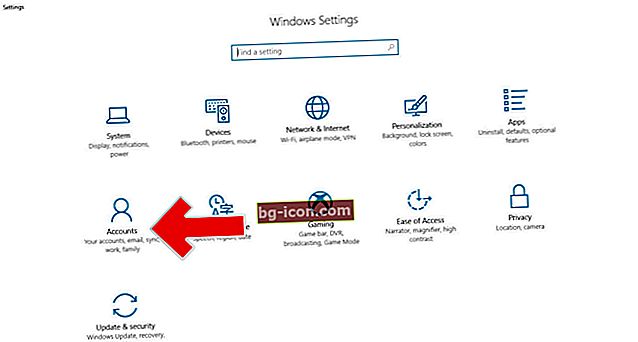
- Selecteer nu het menu Familie en andere mensen en klik op 'Voeg iemand anders toe aan deze pc"
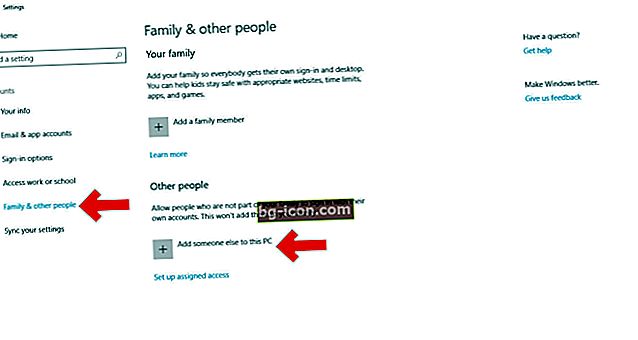
- Dan klikken "Ik heb de inloggegevens van deze persoon niet"
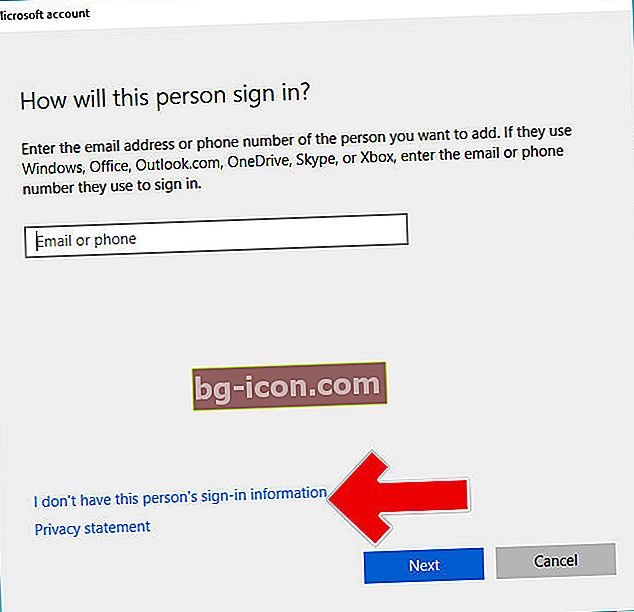
- Dan klikken "Voeg een gebruiker toe zonder een Microsoft-account"
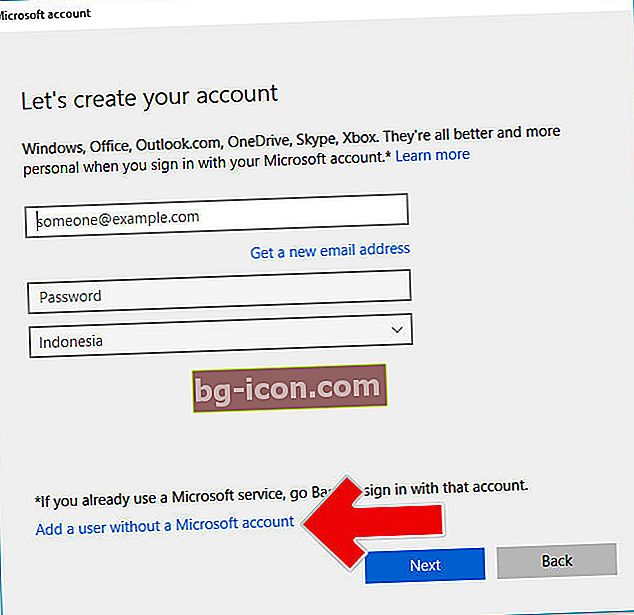
- Type gebruikersnaam en wachtwoord om een nieuw account aan te maken en klik op "De volgende"
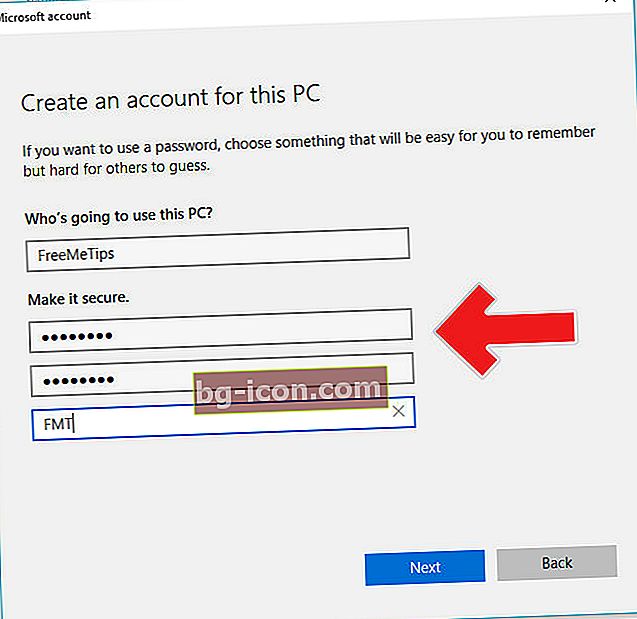
- Klik daarna op Wijzig het accounttype en verander het in Beheerder
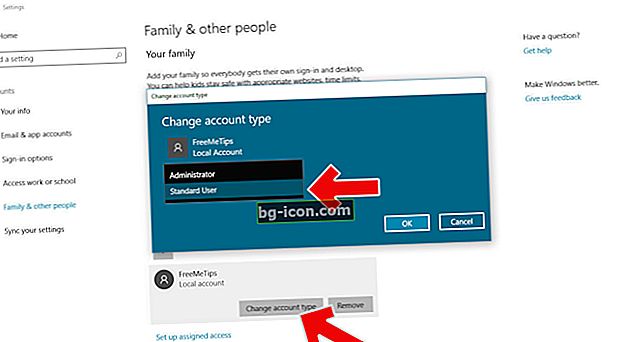
Installeer Google Drive op pc
Installeer nu Back-up en synchroniseer Google Drive op uw pc en log in met het hoofdaccount. Je kunt de tutorial in het onderstaande artikel bekijken.
- Open het dan Start menu en typ Google Drive of Back-up en synchronisatie en klik met de rechtermuisknop op selecteren Open de bestandslocatie

- Vervolgens het allerbelangrijkste, houd de Shift-toets ingedrukten klik met de rechtermuisknop. Vervolgens wordt een andere menuoptie weergegeven en selecteert u 'Voer als andere gebruiker uit"
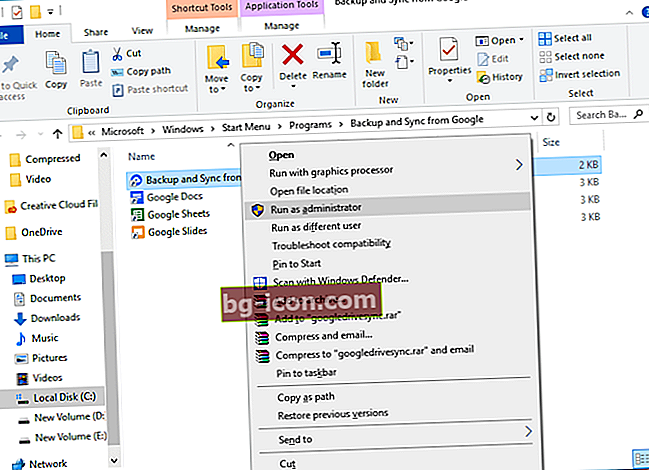
- Meld u aan met het nieuwe gebruikersaccount dat u eerder heeft gemaakt en nu kunt u de back-up- en synchronisatieservice van Google Drive voor meer dan één account gebruiken
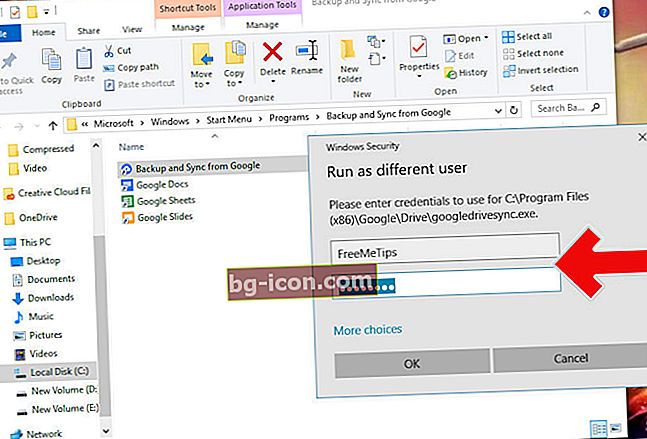
Zo installeer je Back-up en synchronisatie Google Drive voor meer dan één account op een pc. Hopelijk helpt dit je om de steeds dunner wordende schijfcapaciteit te overwinnen vanwege de exploderende bestandsgrootte.
Lees ook artikelen over Google of schrijven vanuit Lukman Azis andere.